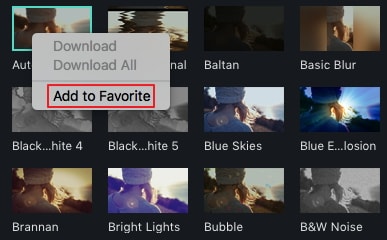Filmora9 permette di usare filtri per cambiare l'aspetto dei video con pochissimi click.
Wondershare Filmora9 permette di aggiungere tutti i filtri e tutte le sovrapposizioni che si vogliono.
Il programma offre tre modi diversi per aggiungere filtri e sovrapposizioni ai video.

Nota Bene: le bande nere possono essere eliminate tramite ritaglio o ridimensionamento.
Esistono due modi per rimuovere filtri e sovrapposizioni dai progetti.
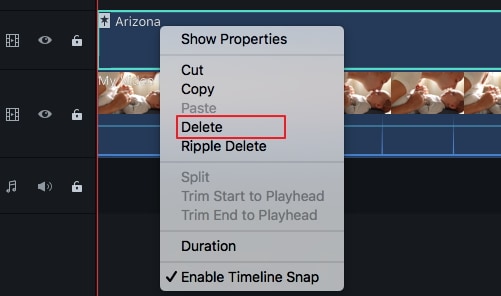
I filtri e le sovrapposizioni sono divisi per categorie (per esempio Faux Film o Sfocature Bokeh). È anche possibile trovare i filtri desiderati digitando parole chiave nella barra di ricerca nella libreria dei filtri.
Wondershare Filmora9 permette anche di modificare la durata e l'opacità dei filtri. Vediamo come farlo.
Per modificare la durata:
La durata predefinita dei filtri (cinque secondi) può essere modificata trascinando l'estremità dell'effetto sulla Timeline.
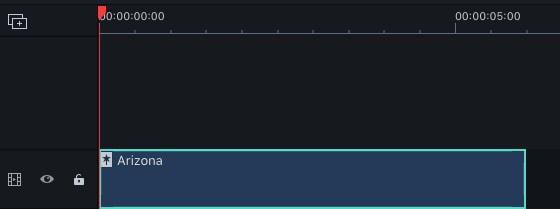
Per modificare l'opacità Alfa di un Filtro o una Sovrapposizione:
La proprietà dell'opacità Alfa (la trasparenza) può avere un valore da 0 a 100. Più basso è il numero, più trasparente sarà il filtro. Clicca due volte sul filtro nella Timeline per personalizzare l'opacità. Potrai visualizzare la modifica nella Finestra di Anteprima.

Clicca con il tasto destro su un filtro dal menu Effetti, quindi seleziona Aggiungi ai Preferiti. Successivamente, potrai trovare il filtro cliccando sulla categoria Preferiti.